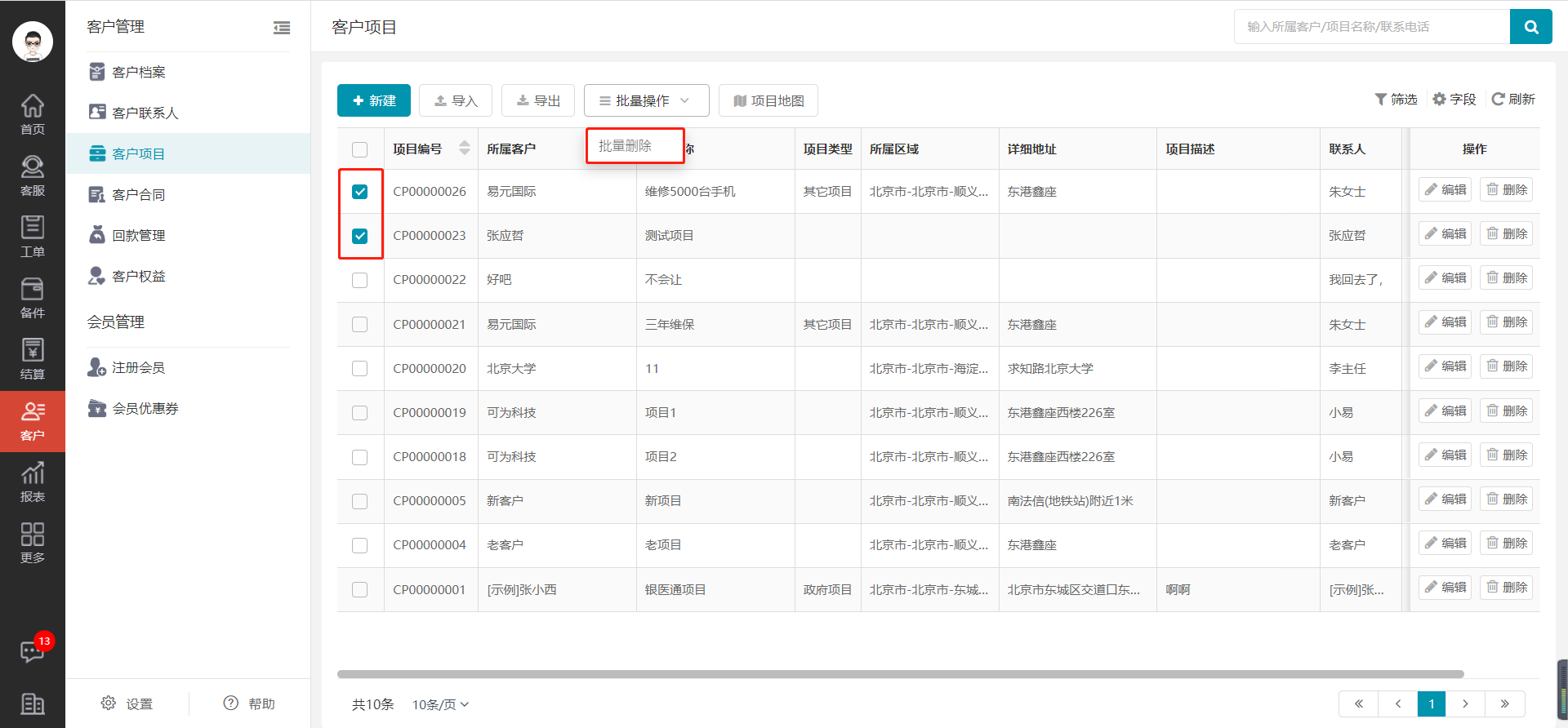一、进入客户项目页面
进入服务管理系统Web端首页,在左边菜单栏点击【客户管理】,找到【客户项目】,进入客户项目页面。

二、新建客户项目
方法1.进入客户项目页面,点击【新建】按钮,弹出新建页面,完成信息录入,点击【确定】即可。
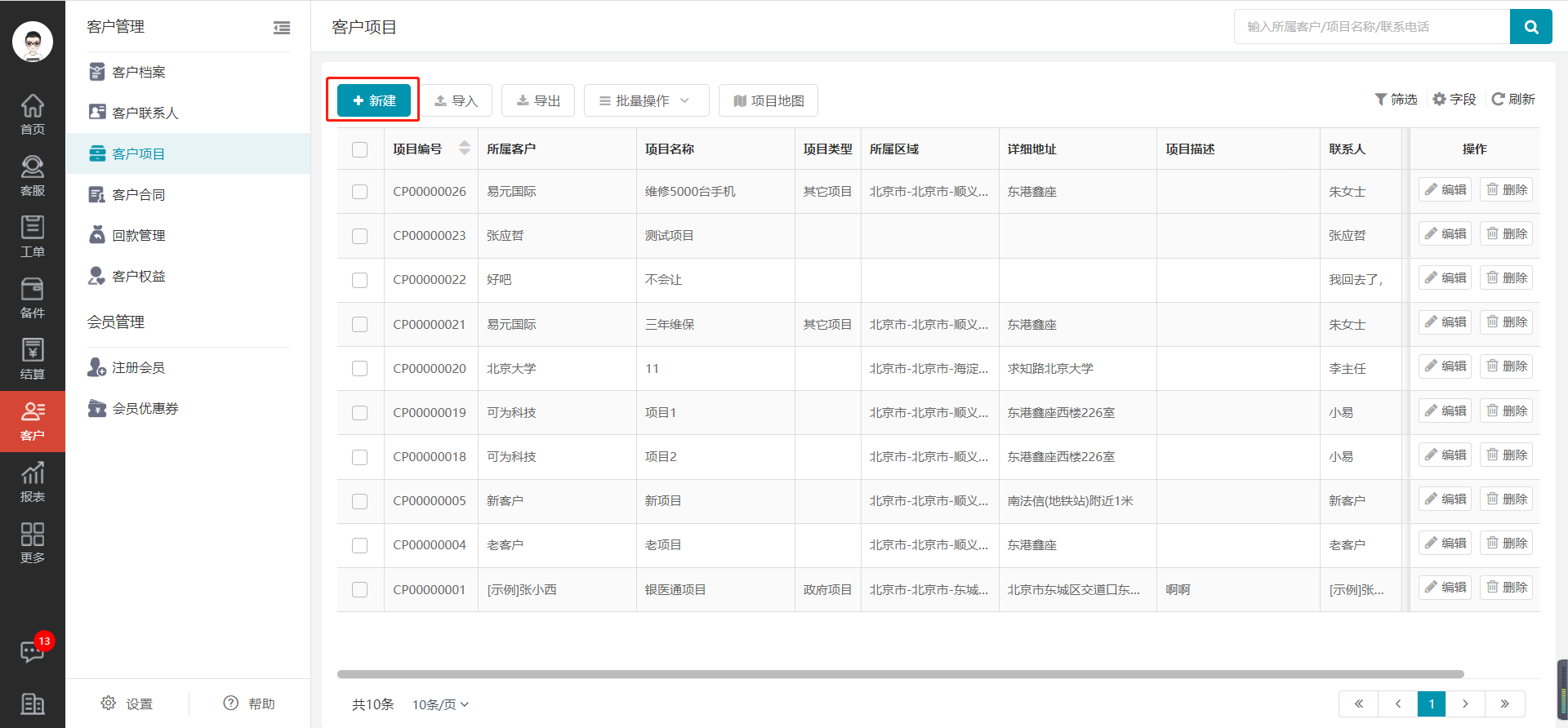
方法2.进入客户档案详情页,点击客户项目标签页,点击【新建】,弹出新建页面,完成信息录入,点击【确定】即可。
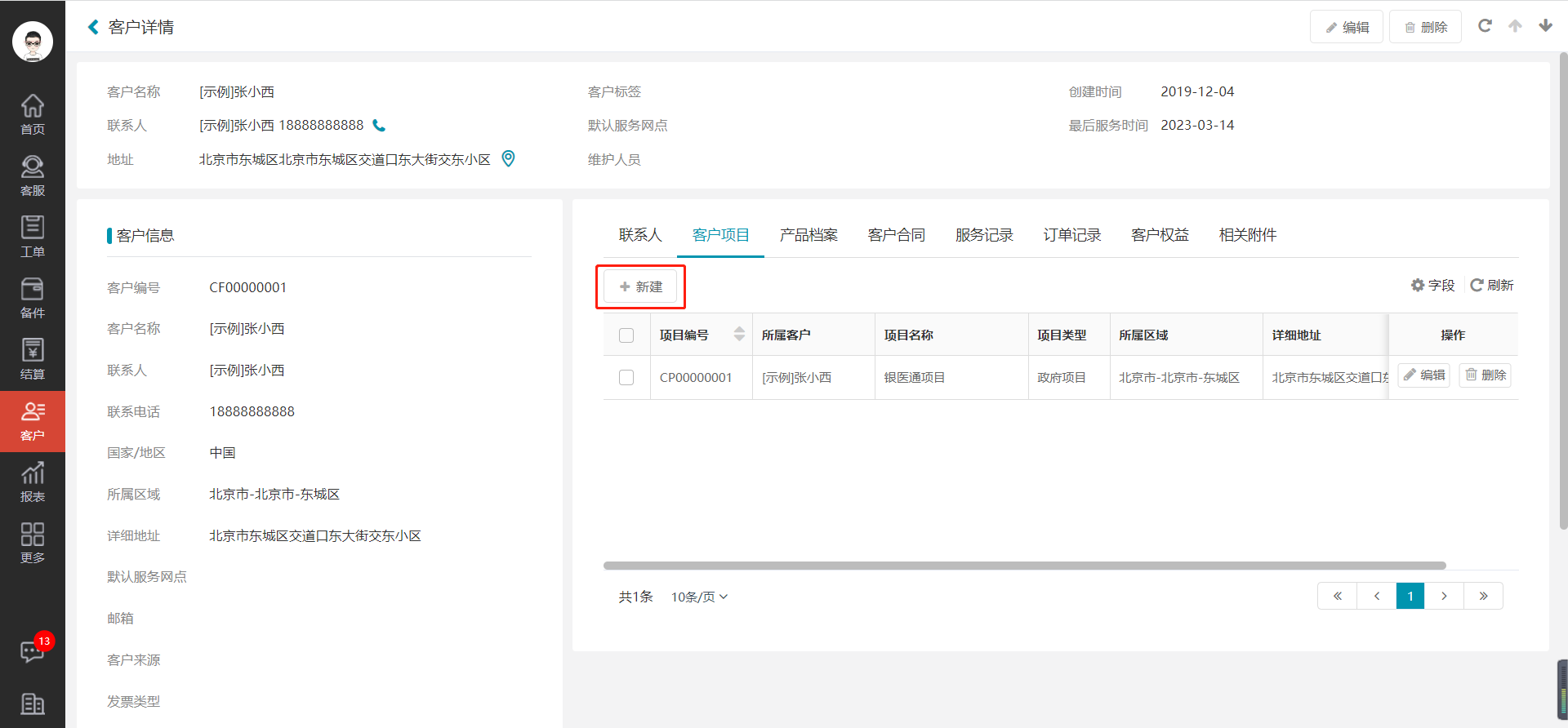
三、编辑客户项目
方法1.进入客户项目页面,在您要编辑的客户项目列表后,点击【编辑】,弹出编辑页面,编辑您要编辑的信息,点击【确定】,即可完成编辑。
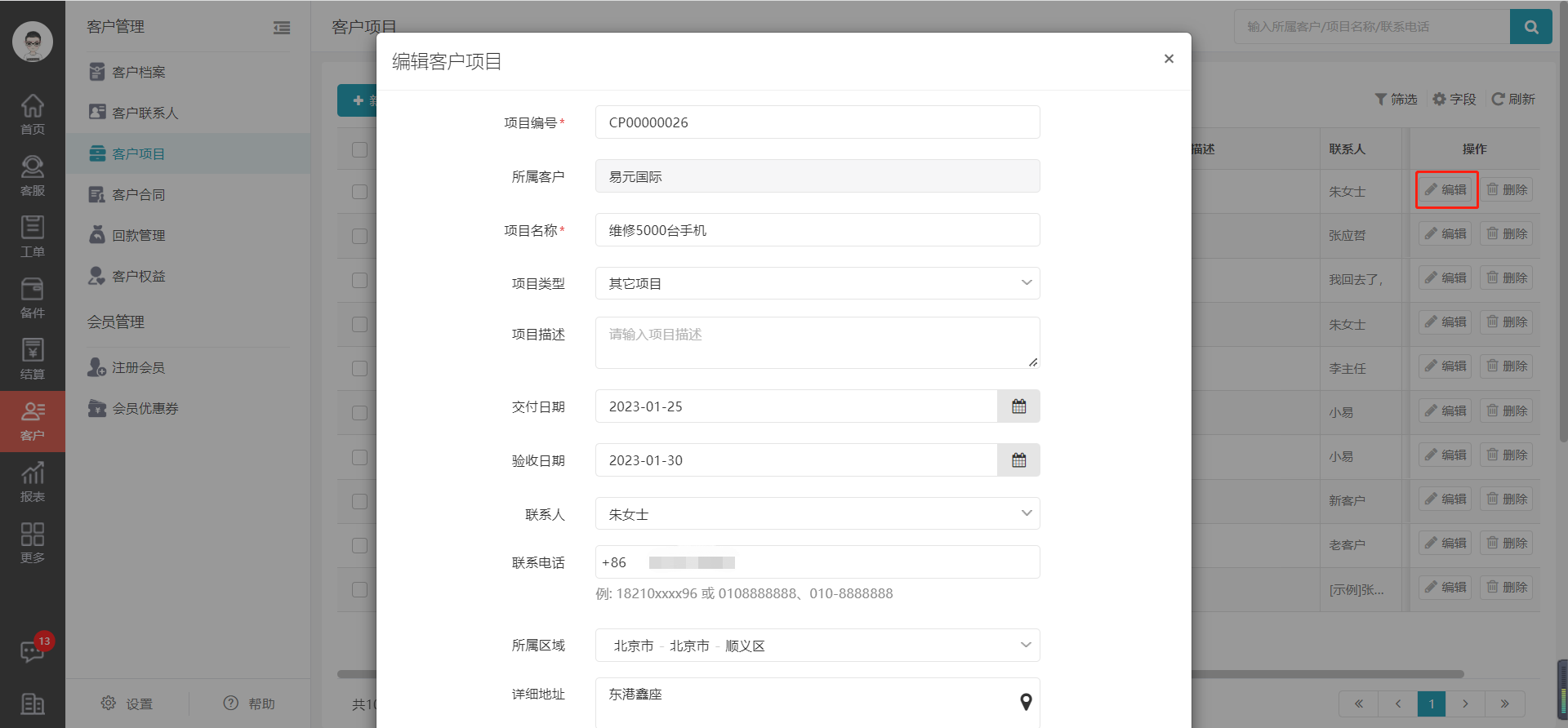
方法2.进入客户项目页面,选择您要编辑的客户项目,点击进入客户项目详情,点击右上角【编辑】按钮,即可弹出编辑页面,编辑信息完成后,点击【确定】,即可完成编辑。
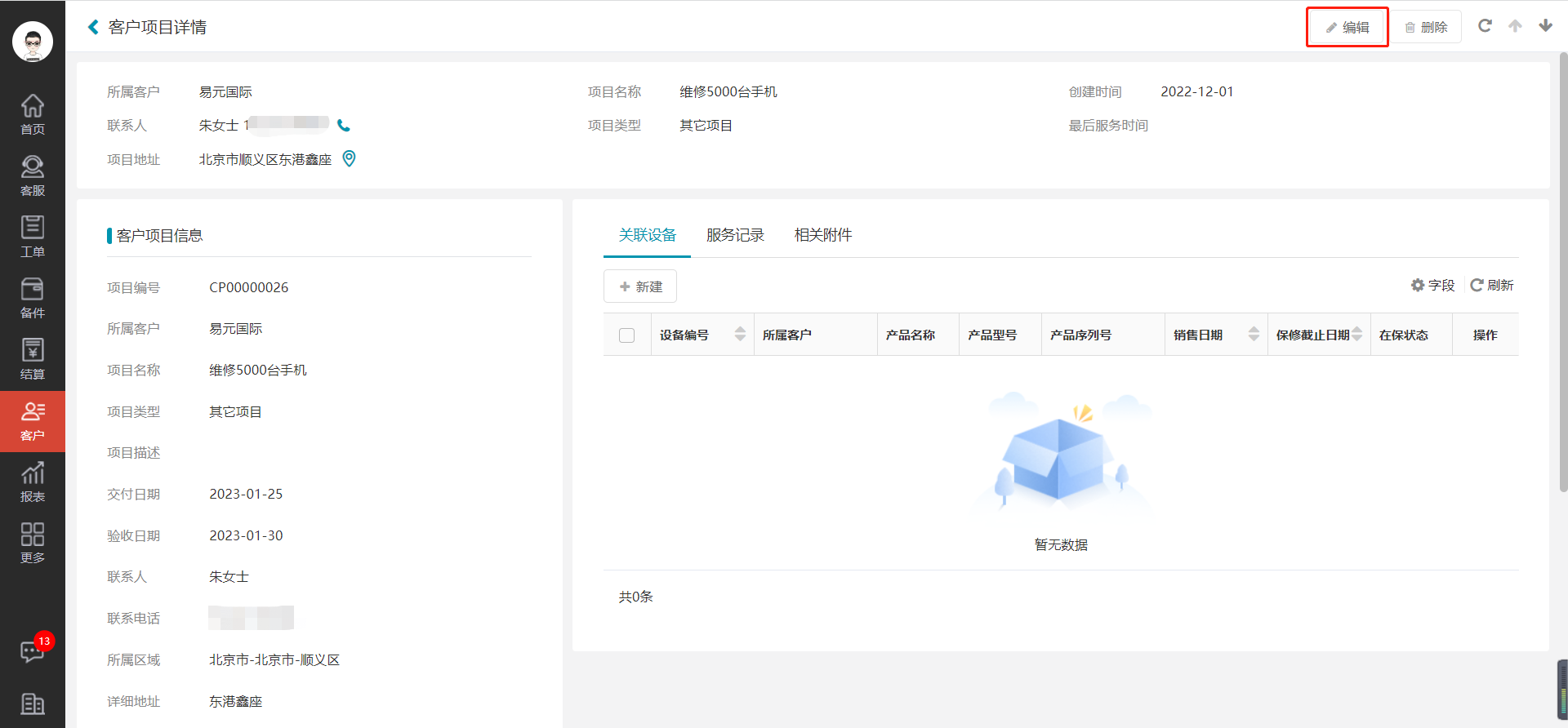
方法3.进入客户档案详情页,点击客户项目标签页,选择您要编辑的客户项目,点击右侧【编辑】按钮,即可弹出编辑页面,编辑信息完成后,点击【确定】,即可完成编辑。

四、删除客户项目
1.单个删除
方法1.进入客户项目页面,选择您要删除的客户项目,点击右侧【删除】按钮,即可完成删除。
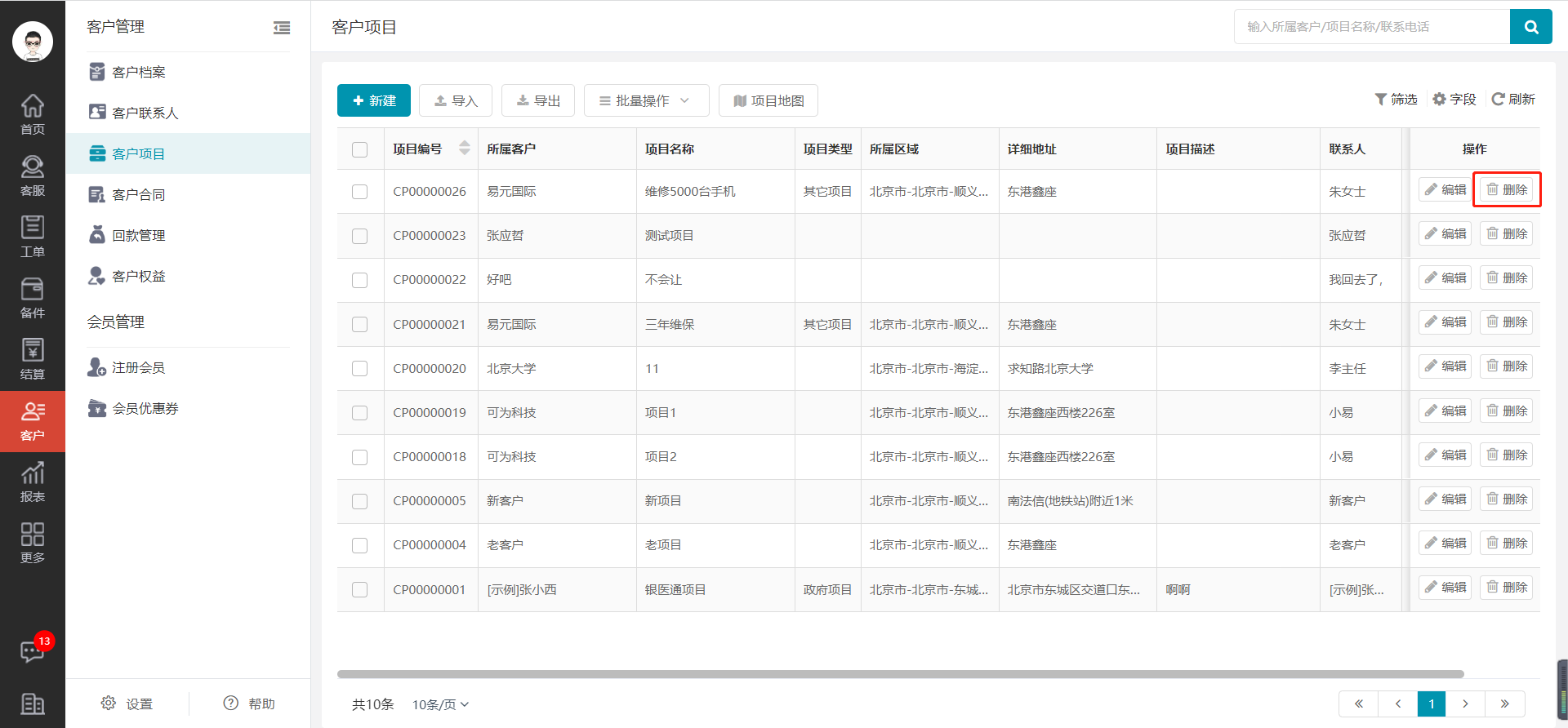
方法2.进入客户项目详情页,点击右上方【删除】按钮,即可完成删除。
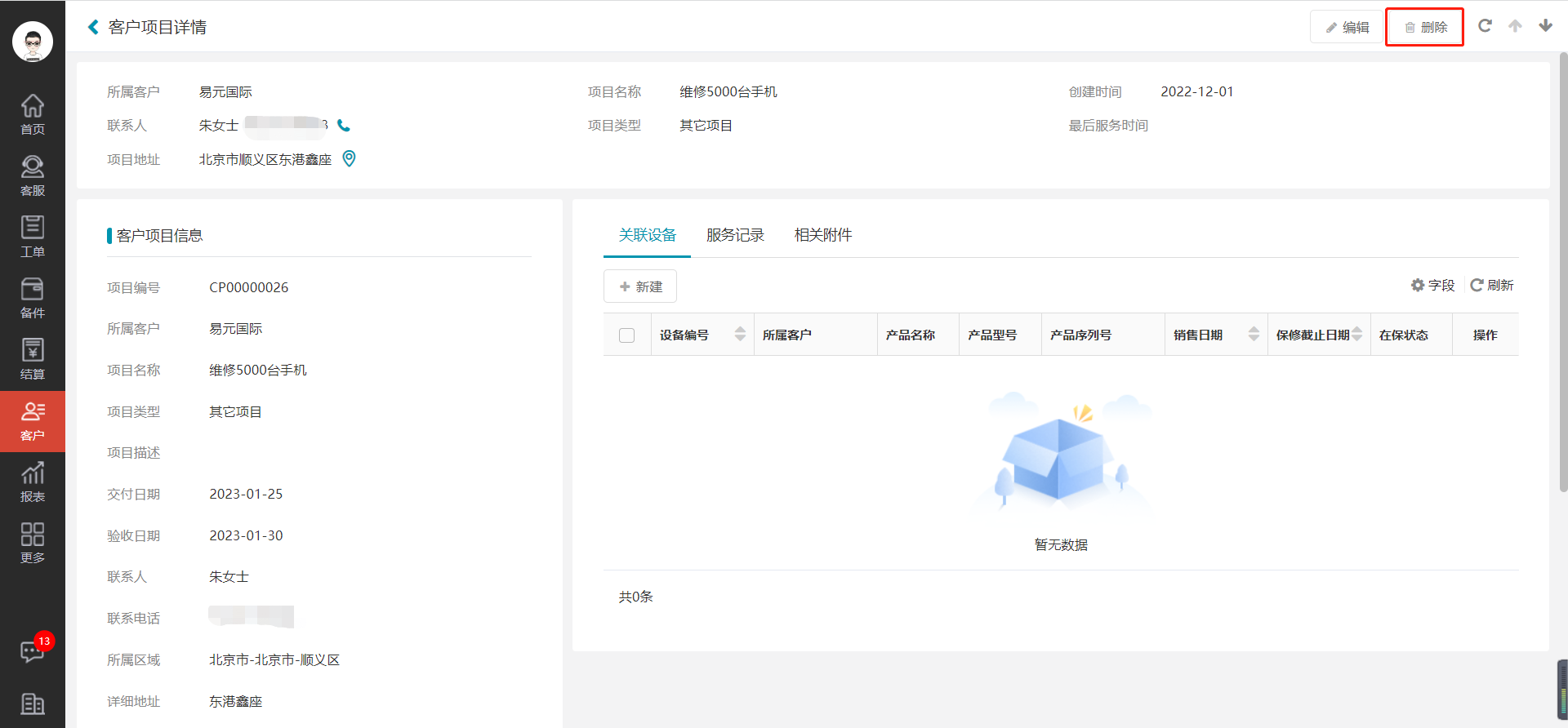
方法3.进入客户档案详情页,点击客户项目标签页,选择您要删除的客户项目,点击右侧【删除】按钮,即可完成删除。
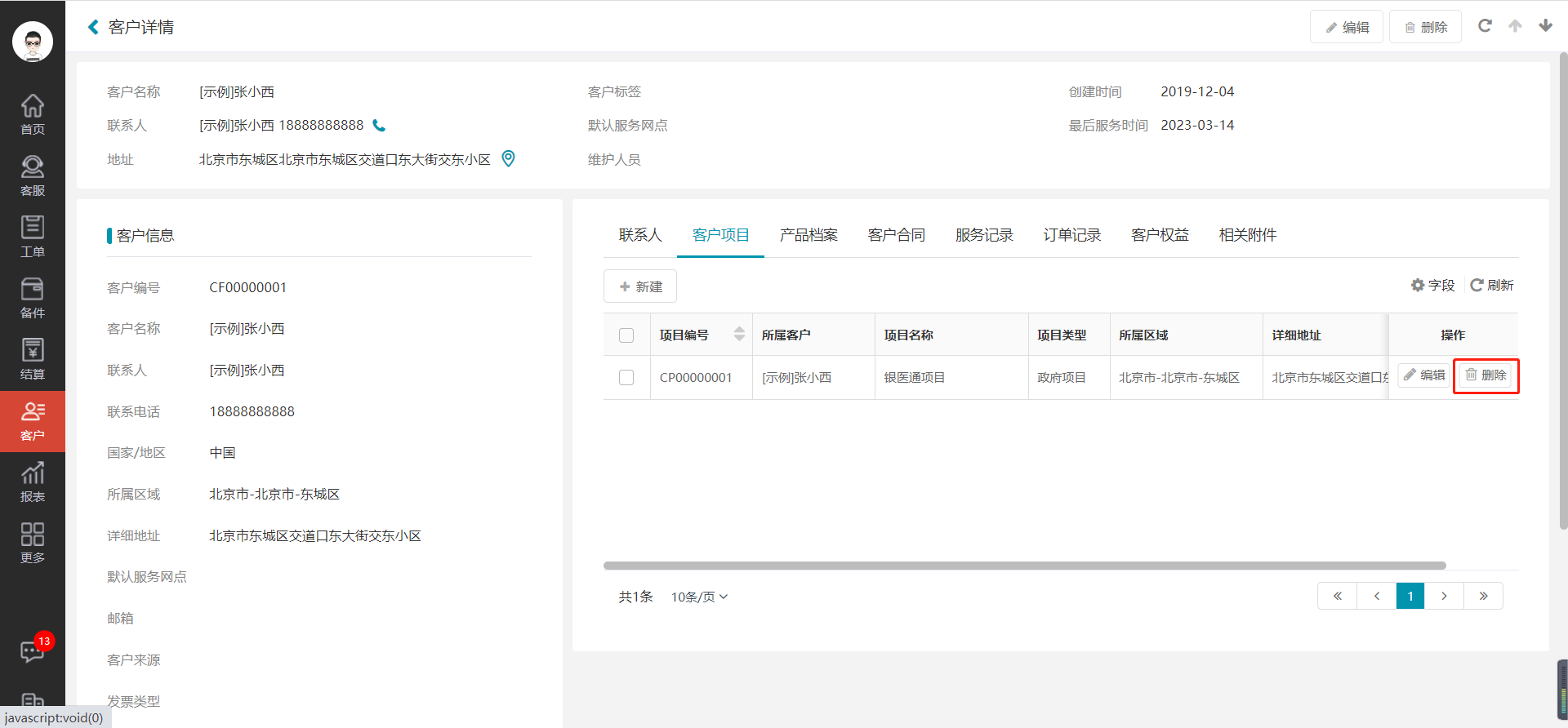
2.批量删除
进入客户项目页面,勾选多个您要删除的客户项目,点击【批量操作】中的【批量删除】,即可完成删除。